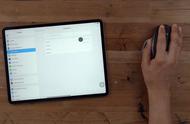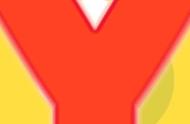如果你突然发生一些紧急情况,例如鼠标没电、坏掉无法使用,但急须使用Mac电脑的话,那我们可以用一个特别的小技巧,就是下载「无线鼠标App」即可将iPhone作为Mac鼠标或触控板来控制电脑喔!

若你不清楚如何使用的话也不用担心,本篇教学会详细教大家怎么使用无线鼠标App,快速将手机作为笔电或电脑的鼠标使用。
如何将iPhone作为Mac鼠标或触控板?步骤1.下载无线鼠标(Remote Mouse)App
首先,我们要分别在Mac / PC与iPhone下载这款免费的无线鼠标(Remote Mouse)App,它支持iPhone、Android、IPad、Windows及Mac,可以将任何手机作为电脑鼠标。
步骤2.开启蓝牙并连上相同WiFi
接着,请确保iPhone及Mac都有开启蓝牙,并连上相同的WiFi网络。
步骤3.开启Mac隐私权设定
然后我们要在Mac授权无线鼠标App可以控制我们的电脑,如果你使用macOS Ventura或后续新版本,请依照以下步骤开启设定:
1、开启Mac上的「系统设定」。
2、点选「隐私权与安全性」。
3、点选「辅助使用」。

4、开启「Remote Mouse」。

如果使用macOS Monterey或以前旧版本,则参考下方步骤:
1、开启Mac上的「系统偏好设定」。
2、点选「安全性与隐私权」。
3、在左侧点选「辅助使用」。
4、单击「底部锁头」输入密码解锁。
5、切换到「隐私权」。
6、开启「Remote Mouse」。
步骤4.连接iPhone与Mac
以上都设定完成后,我们直接开启iPhone无线鼠标App,在「连接电脑」页面上应该就会侦测到你的Mac或PC电脑,请直接点进去。(注:如果没显示电脑的话可以参考下方的解法通过IP连接)